Как сделать ср
Здравствуйте.
Не многие (оказывается) знают, что Windows может автоматически запускать нужную вам программу (или открывать файл) в то время, которое вы зададите! Представьте, вы можете один раз настроить запуск BAT-файла для копирования определенного каталога (примеры таких BAT'ников приводил тут) — и это будет происходить автоматически, например, каждый вторник или среду. Удобно? Тот-то. 😉
Сделать это позволяет планировщик заданий — встроенное приложение в Windows для планирования различных действий. Это достаточно функциональный инструмент, и позволяет решать многие задачи (можно серьезно облегчить себе "жизнь" и ускорить работу за ПК).
Собственно, в рамках этой заметки я хочу показать один из вариантов работы с планировщиком — поставим ему задачу запустить определенный исполняемый файл в нужное нам время.
Пример настройки планировщика заданий
📌 ШАГ 1
Чтобы открыть планировщик заданий — можно прибегнуть к неск. способам:
- первый : нажать сочетание Win+R — в окне "Выполнить" ввести команду control schedtasks и нажать Enter (универсальный вариант);
- второй : кликнуть по меню "Поиск" , ввести "планировщик. " и открыть найденный результат (актуально для Windows 11/10). 👇

Поиск - планировщик заданий (Windows 11)
📌 ШАГ 2
Когда откроется окно планировщика заданий — обратите внимание на меню справа: в нем нам нужно кликнуть по функции "Создать задачу" . См. пример ниже. 👇

Создать задачу - планировщик заданий
Далее задаче нужно дать имя: я использовал "Delete trash" (удаление мусора). Имя задачи может быть любым (главное, чтобы вы могли потом сами понять, что это за задача, не открывая ее лишний раз. 😉).

Для кого выполнять задачу
📌 ШАГ 3
Затем нужно перейти во вкладку "Триггеры" — и нажать по кнопке "создать" .
Именно здесь будет задаваться время (и условие), при котором планировщик выполнит задание (например, запустит программу/скрипт).
В своем примере я выбрал "По расписанию" : указал периодичность запуска (раз в неделю) и дни, в которые можно запускать задачу (понедельник и вторник). 👇
Примечание : если вам нужно запускать задачу при каждом включении компьютера — вместо "По расписанию" укажите вариант "При входе в систему" , здесь я рассказывал про автозагрузку подробнее.

Триггеры - когда выполнять задачу, расписание
Кстати, обратите внимание, что есть достаточно много вариантов, когда запускать ту или иную задачу: по расписанию, при входе в систему, при простое, при каком-то событии, и т.д. 👇 Можно автоматизировать свое рабочее место по максимум, создав самые разные запланированные задачи. 😉

Обратите внимание, что есть много разных вариантов триггера
📌 ШАГ 4
Следующий шаг — вкладка "Действия" . В ней нам нужно указать само действие, например, "Запуск программы"* , и тот BAT- или EXE-файл (программу), которую нужно запустить (разумеется, можно также добавить необходимые аргументы // если это требуется -> см. справку к своей программе).
В своем примере я просто указал расположение нужного мне скрипта (BAT'ника).

📌 ШАГ 5
Обратите внимание, что во вкладке "Условия" можно задать интересные функции:
- запускать задачу при простое ПК;
- запускать только при питании от электросети (для ноутбуков!);
- пробуждать ПК для выполнения задачи (например, если он ушел в режим сна);
- запускать задачу только при наличии подключения к сети.

📌 ШАГ 6
Во вкладке "Параметры" можно добавить еще некоторые полезные опции: выполнять ли задачу при сбое, как быстро ее останавливать, запускать ли ее повторно и пр. В своем примере я оставил все галочки, которые стояли по умолчанию.

📌 ШАГ 7
После сохранении задачи — вы увидите, что она появилась в общем перечне планировщика заданий. См. мой пример ниже. 👇

Наша задача теперь есть в списке!
В назначенную минуту (при соблюдении заданных условий) — вы заметите, как автоматически запустится нужный вам файл. (кстати, при первичной настройке рекомендую расписание запуска настроить так, чтобы планировщик отработал при вас \\ для проверки).

Основная цель врачей во время госпитализации - вылечить пневмонию до такой степени, чтобы вы стали достаточно сильными, чтобы продолжить выздоровление дома. Вас выпишут, когда температура, частота дыхания, частота сердечных сокращений, показания артериального давления и уровни кислорода в крови будут находиться в пределах нормы. Ваш аппетит и уровень концентрации также должны улучшиться.
Но возвращение домой не означает, что вы полностью исцелены. В ближайшее время вы, к сожалению, не будете участвовать ни в каких марафонах. Ваша функция легких может отличаться от той, что была до пневмонии. Но вы можете полностью восстановиться до того уровня активности, который был до постановки диагноза.
К сожалению, у многих людей, чьи легкие были повреждены пневмонией (особенно – коронавирусной), уровень активности может никогда не быть прежним.
Пневмония - серьезная инфекция, которая может повредить легочную ткань. Ваши легкие могут не расширяться полностью, когда вы дышите, или некоторая часть легочной ткани может быть необратимо повреждена. Это может повлиять на количество поступающего кислорода и количество углекислого газа, покидающего тело. Это может вызвать у вас чувство усталости, а иногда и одышку.
После пневмонии часто возникает мышечная слабость. Это может произойти и из-за отсутствия активности и возможного похудения.
Кроме того, люди, у которых есть дополнительные проблемы, такие как болезни легких или сердца, часто испытывают усиление симптомов этих состояний. В этих случаях вам также могут назначить домашний кислород.
Ваш врач даст инструкции, которым нужно следовать, чтобы постепенно приходить в себя уже дома. Это может быть прием лекарств, постепенное увеличение уровня физической активности и выполнение дыхательных упражнений.
Восстановление после коронавирусной пневмонии
Для многих пациентов с COVID-19 избавление от вируса - только половина победы. Многие до сих пор страдают от неприятных последствий, при которых вирус SARS-COV-2 поражает жизненно важные органы, особенно легкие.
Нарушения функции легких, пневмония, снижение насыщения крови кислородом и одышка, фиброз легких и хроническая легочная недостаточность - одно из самых серьезных повреждений, которые COVID-19 наносит легким. Люди с хроническими респираторными заболеваниями и ослабленным иммунитетом особенно страдают.
После COVID-19 часто возникает респираторный дистресс. Даже молодые и здоровые пациенты сообщают об ухудшении функции легких после восстановления, некоторым также требуются аппараты для кислородной поддержки и искусственной вентиляции, которые также могут нарушить качество жизни. Острые респираторные заболевания и снижение иммунитета могут сделать человека склонным к другим проблемам. Экологические факторы, такие как высокие уровни загрязнения воздуха, также усугубляют ситуацию.
Мы предлагаем вам список мер, которые необходимо соблюдать для защиты здоровья легких после COVID-19.
Регулярно выполняйте дыхательные упражнения
Одышка и затрудненный поток кислорода являются частыми симптомами инфекции, поскольку COVID-19 начинает атаковать легкие. Пациентов с COVID часто просят практиковать простые упражнения на глубокое дыхание и медитативные позы, которые могут помочь им лучше дышать и улучшить приток крови к легким и бронхам.
Диафрагмальное дыхание, глубокие дыхательные движения способствуют более глубокому вдоху и движению мышц в легких и груди. Глубокие вдохи в положении лежа на животе также могут помочь увеличить приток кислорода.
Пранаяма считается прекрасным упражнением для улучшения работы легких. Пациенты, страдающие проблемами дыхания и колебаниями уровня кислорода могут тренироваться с использованием респирометра, что также способствует улучшению здоровья легких.
Ешьте продукты, которые увеличивают объем легких
Хорошая диета, богатая витаминами и минералами, повышает иммунитет. Есть определенные продукты, которые выводят токсины и помогают легче дышать. Это простой способ улучшить здоровье легких в домашних условиях.
Следует избегать чрезмерного употребления переработанных и рафинированных продуктов, делать ставку на сезонные продукты, такие как: свекла, зеленый чай, черника, помидоры, орехи и семена, они увеличивают объем легких. Апельсины, лимоны и цитрусовые продукты тоже должны быть в изобилии. Чеснок и куркума - мощные продукты, богатые антиоксидантами, которые, как говорят, обладают противовирусными свойствами.
Обязательно употребляйте много продуктов, богатых омега-3, которые особенно полезны для контроля воспаления в легких и снижения риска других респираторных заболеваний.
Эксперты также рекомендуют людям следить за питательными веществами. Необходим отказ от диет, способствующих снижению веса, которые могут лишить вас необходимых питательных веществ на некоторое время после выздоровления.
Избегайте курения
Курение не только повышает риск заражения и передачи COVID, но и наносит непоправимый вред легким, которые и без того уязвимы. Курение и табак вызывают дополнительную нагрузку на ваши жизненно важные органы, увеличивают вероятность развития других легочных проблем и инфекций в долгосрочной перспективе.
Кардиотренировки могут улучшить дыхательную функцию
Любая деятельность, которая увеличивает ваше дыхание, - это хороший способ восстановить емкость и функцию легких, когда вы находитесь на пути к выздоровлению. Эксперты предлагают пациентам заниматься умеренными или быстрыми физическими упражнениями или спортом. Это может повысить частоту сердечных сокращений и улучшить кровоток.
Регулярно гуляйте (если это безопасно), выбирайте домашние тренировки и кардио упражнения, которые полезны для вашего респираторного здоровья. Асаны йоги также могут помочь восстановить функциональность и повысить иммунитет. Также могут помочь аэробные упражнения.
Не забывайте регулярно тренироваться, но сначала делайте это медленно. Спортсменам также рекомендуется начать восстановление с реабилитационных упражнений, которые приносят пользу здоровью легких, прежде чем переходить к другим быстрым и интенсивным движениям.
Избегайте воздействия загрязнений и дыма
Людям, которые только что вылечились от COVID-19 или у которых нарушена функция легких, следует избегать ненужного воздействия дыма, загрязненной окружающей среды и любой деятельности, которая может помешать функционированию дыхательной системы. Загрязнение может не только увеличить риск повторного заражения, но и подвергнуть вас воздействию канцерогенов и других потенциально опасных раздражителей, которые могут оседать в полостях легких и затруднять дыхание.
Если вам необходимо выйти, соблюдайте все необходимые меры предосторожности, примите лекарства и позаботьтесь о себе. Паровые ингаляции и методы детоксикации также могут оказаться полезными.
Уже убедились, что небрежный пучок так называют в издевательских целях, а чтобы сделать его, нужно окончить школу парикмахерского искусства? Мы составили пошаговые инструкции, с которыми справится любая — и всего за несколько минут.
Как сделать пучок из жгутиков


Раздели всю массу волос на прямой пробор, сделай два хвоста и заплети из них два жгутика, закрепив в конце прозрачной резинкой.


Когда жгутики будут готовы, просто несколько раз переплети их между собой и закрепи невидимками.
Женственный низкий пучок


Меган Маркл утверждает, что ее ключ к тому, чтобы оставаться молодой — это. увлажняющий крем! Помимо этого Меган придерживается здорового питания и почти каждый день занимается йогой.


Теперь правую свободную прядь перекинь налево, обмотав ее вокруг уже готового пучка. То же самое сделай и с левой прядью.
Как сделать красивый пучок-бантик




Этот хвостик оберни вокруг пучка, формируя бант. Закрепи невидимкой. Готово!
Гладкий низкий пучок


Сделай обычный конский хвост, закрепи резинкой и раздели волосы на две части чуть выше нее. Выверни хвост через эту петлю.


Несколько раз повтори манипуляцию, пока не закончится вся длина волос.

Как сделать пучок на длинные волосы с начёсом

Отдели верхнюю прядь на макушке и сделай легкий начёс. Затем собери волосы в хвост, но не затягивай туго.

Как сделать пучок из волос с начёсом? У основания резинки сделай петлю и продень хвост. Если волосы очень длинные, то повтори несколько раз.

Красиво расправь волосы и закрепи причёску лаком.
Пучок-петля

Этот элегантный вариант пучка очень прост в исполнении.
- Сделай чёткий пробор – прямой или боковой на ваш выбор. Пригладь волосы гелем, чтобы причёска была идеально гладкой.
- Начни делать низкий тугой хвост, но на последнем обхвате резинкой не выпускай волосы полностью через наружу, а сформируй петельку.
- Оставшуюся свободной прядь оберни вокруг основания пучка, аккуратно уложив волосы поверх резинки.
- Зафиксируй пучок шпильками и щедро сбрызни лаком.

Этот пучок появился на кутюрном показе Givenchy и выглядел очень оригинально. Несмотря на свою кажущуюся замысловатость, сделать его несложно. Знаменитый стилист по волосам Гвидо Палау, который создавал причёски для показа, рассказал, как повторить такой пучок.
- Разбери волосы на центральный пробор, пригладь гелем все выбивающиеся волоски.
- Сделай низкий хвост и туго закрепи его тонкой резинкой.
- Обработай волосы в хвосте средством с термозащитой и пройдись утюжком, чтобы волосы были идеально прямыми и гладкими.
- Сложи хвост в три раза и закрепи тонкой резинкой крест-накрест. Концы оставь свободными.
- Закрепи причёску лаком и распуши концы.
Объёмный пучок для тонких длинных волос

Такая причёска поможет придать твоим тонким волосам более объёмный вид.
- Сделай прямой пробор и собери верхнюю часть волос в хвостик на макушке.
- Начеши хвост по всей длине.
- Сверни начёсанную прядь в пучок и закрепи шпильками.
- Оставшиеся волосы раздели на две части и слегка начеши их.
- Оберни пучок каждой из прядей, получившихся в предыдущем пункте, крест-накрест.
- Закрепи шпильками и слегка сбрызни лаком.
Можно выпустить спереди несколько прядей, чтобы придать причёске больше непринуждённости.

Очень простой в исполнении, но эффектный пучок. Подойдёт для густых волос.
- Зачеши волосы назад и сделай петлю, как в инструкции по созданию пучка-петли.
- Разбери волосы веером и оберни свободную прядь вокруг основания пучка.
- Закрепи шпильками и сбрызни лаком для волос.
Простой пучок из косы

Лёгкий и красивый пучок на каждый день, который подойдёт для любого типа и длины волос.
- Гладко убери волосы назад с помощью геля.
- Сделай низкий хвост и закрепи резинкой.
- Затем заплети из хвоста обычную трёхчастную косу, кончик закрепи ещё одной тонкой резинкой.
- Сверни из косы пучок, зафиксируй шпильками. Сбрызни причёску лаком.

Необычный пучок выполняется очень быстро.
- Выдели спереди широкую прядь волос.
- Заплети её колоском и закрепи резинкой.
- Скручивая свободную прядь жгутом, сформируй из неё пучок.
- Закрепи причёску шпильками и лаком.
- Оставшиеся волосы расчеши, выдави на ладони пару капель масла и пройдись по волосам, убрав пушистость.
Пучок с косой

- Зачеши волосы назад и собери в хвост.
- Выдели прядь сверху и заплети её в косу, закрепи резинкой.
- Оставшиеся волосы закрути пучком вокруг основания косы.
- Оберни пучок косой, закрепи шпильками.
Пучок-корзинка из двух кос

Эта изысканная причёска типа пучка для длинных волос понравится девушкам, предпочитающим женственный стиль
- Раздели волосы на прямой пробор и сделай два хвоста, закрепи резинками.
- Заплети косы, концы также зафиксируй резинками.
- Оберни косы вокруг друг друга крест-накрест, кончики спрячь под получившуюся конструкцию, зафиксируй шпильками.
Небрежный пучок, как у Меган Маркл

Меган Маркл очень любит растрепанные пучки с выпущенными прядками. Надо отметить, что такая причёска ей очень идёт. Ты с лёгкостью можешь повторить укладку Меган.
- Собери волосы на затылке в руку и выпусти несколько прядей и лица. При желании их можно слегка завить.
- Сделай хвост и начеши его, обрабатывая расчёской прядь за прядью.
- Сформируй небрежный пучок и закрепи шпильками.
- Выпусти несколько прядей из пучка.
- Закрепи полученный результат лаком для волос.
- Такой пучок будет отлично смотреться на волосах как с чёлкой, так и без неё.
Высокий пучок для стрижки с чёлкой, как у Кендалл Дженнер

Стрижки с чёлкой – beauty must этого лета. Если у тебя при этом длинные или средние волосы, их можно собрать в стильный пучок по примеру Кендалл Дженнер.
Креативный пучок, как у Риты Ора

Хотя такой пучок выглядит очень интересно и нестандартно, его создание не требует особого мастерства.
Пучок из косы, как у Шарлиз Терон

Рассказываем пошагово, как сделать элегантный пучок для длинных волос в стиле Шарлиз Терон.
- Расчеши волосы на косой пробор.
- Там, где волос меньше, выдели тонкую прядь и начни заплетать её в обычную косу.
- Затем нужно заплести французскую косу (колосок), захватывая новые прядки с каждым шагом.
- Дойдя до противоположного уха, снова перейди на обычное плетение.
- Когда вся длина волос будет заплетена, закрепи кончик косы резинкой и уложи её в пучок.
- Зафиксируй причёску шпильками и сбрызни лаком.
Высокий пучок, как на показе Fendi

- Гладко зачеши волосы наверх. Можно помочь себе гелем.
- Руками выпусти пушковые волосы, которые растут у лба и висков.
- Закрути волосы в жгут на макушке.
- Уложи жгут в пучок.
- Закрепи невидимками или резинкой.
- Придай прядкам, которые обрамляют лицо, больше чёткости с помощью небольшого количества геля или воска.
- Чтобы сделать вечернюю вариацию этой причёски, можно надеть на пучок украшение или декорированную резинку.

Главное, что тебе пригодится для этой причёски – умение быстро и аккуратно плести обратную косу (рыбий хвост).
Пучок-мальвина, как у Хилари Дафф

- Отдели верхнюю часть волос и собери их в высокий хвостик на макушке.
- Надень на хвост валик и подбери под него волосы так, чтобы шиньон был полностью скрыт.
- Если волосы длинные, скрути их в простой пучок без шиньона.
- Закрепи пучок невидимками у основания и зафиксируй лаком.
- Чтобы в точности повторить причёску Хилари Дафф, сделай на оставшихся незапелетёнными волосах лёгкую волну.
Теперь ты знаешь множество способов сделать стильный пучок буквально за несколько минут.
Возвращает число, обозначающее ранг числа относительно других значений из списка.
Примеры использования функции РАНГ в Excel
- — число : указание на ячейку, позицию которой необходимо вычислить;
- — ссылка : указание на диапазон ячеек, с которыми будет производиться сравнение;
- — порядок : значение, которое указывает на тип сортировки: 0 – сортировка по убыванию, 1 – по возрастанию.
Функция РАНГ.РВ() не отличается по работе от общей функции РАНГ(). Как и было указано выше, если программа обнаружит несколько элементов, значения которых будут равны, то присвоит им высший ранг – например, при совпадении результатов им всем будет присвоено одно место.
Функция РАНГ.СР() указывает, что при совпадении результатов им будет присвоено значение, соответствующее среднему между номерами ранжирования.
Как ранжировать список по возрастанию в Excel
Пример 1. Есть документ, в котором записаны фамилии учеников и суммы баллов по оценкам за четверть. Требуется определить ранжирование учеников по успеваемости.

Используем для ячейки C2 формулу =РАНГ(B2;$B$2:$B$7;0), для ячейки D2 – формулу =РАНГ.РВ(B2;$B$2:$B$7;0), а для ячейки E2 – формулу =РАНГ.СР(B2;$B$2:$B$7;0). Протянем все формулы на ячейки ниже.

Таким образом, видно, что ранжирование по функциям РАНГ() и РАНГ.РВ() не отличается: есть два ученика, которые заняли второе место, третьего места нет, а также есть два ученика, которые заняли четвёртое место, пятого места также не существует. Ранжирование было произведено по высшим из возможных вариантов.
В то же время функция РАНГ.СР() присвоила совпавшим ученикам среднее значение из мест, которые они могли бы занимать, если бы сумма баллов, например, была с разницей в один балл. Для второго и третьего места среднее значение – 2,5; для четвёртого и пятого – 4,5.
Функция РАНГ.РВ
Оператор РАНГ.РВ производит обработку данных и выводит в указанную ячейку порядковый номер заданного аргумента из совокупного списка. Если несколько значений имеют одинаковый уровень, то оператор выводит высший из перечня значений. Если, например, два значения будут иметь одинаковую величину, то им обоим будет присвоен второй номер, а уже следующее по величине значение будет иметь четвертый. Кстати, полностью аналогично поступает и оператор РАНГ в более старых версиях Эксель, так что данные функции можно считать идентичными.
Синтаксис этого оператора записывается следующим образом:
Данную формулу можно записывать вручную, в ту ячейку, где вы хотите, чтобы выводился результат обработки, но для многих пользователей удобнее задавать вводные через окно Мастера функций.





После этого нужно установить курсор в нижний правый угол ячейки, и дождаться появления маркера заполнения в виде небольшого крестика. Затем зажать левую кнопку мыши и протянуть маркер параллельно вычисляемой области.

Как видим, таким образом, формула скопируется, а ранжирование будет произведено на всем диапазоне данных.

Функция РАНГ.СР
Второй функцией, которая производит операцию ранжирования в Экселе, является РАНГ.СР. В отличие от функций РАНГ и РАНГ.РВ, при совпадении значений нескольких элементов данный оператор выдает средний уровень. То есть, если два значения имеют равную величину и следуют после значения под номером 1, то им обоим будет присвоен номер 2,5.
Синтаксис РАНГ.СР очень похож на схему предыдущего оператора. Выглядит он так:
Формулу можно вводить вручную или через Мастер функций. На последнем варианте мы подробнее и остановимся.


- Число (адрес ячейки содержащей элемент, уровень которого следует определить);
- Ссылка (координаты диапазона, ранжирование внутри которого выполняется);
- Порядок (необязательный аргумент).



Как видим, в Экселе существует две функции для определения ранжирования конкретного значения в диапазоне данных: РАНГ.РВ и РАНГ.СР. Для более старых версий программы используется оператор РАНГ, который, по сути, является полным аналогом функции РАНГ.РВ. Главное отличие формул РАНГ.РВ и РАНГ.СР состоит в том, что первая из них указывает наивысший уровень при совпадении значений, а вторая выводит средний показатель в виде десятичной дроби. Это единственное различие между этими операторами, но его нужно учитывать при выборе того, какой именно функцией пользователю лучше воспользоваться.
Функция РАНГ() в MS EXCEL
Функция РАНГ(), английский вариант RANK(), возвращает ранг числа в списке чисел. Ранг числа — это его величина относительно других значений в списке. Например, в массиве число 5 будет иметь ранг 1, т.
к. это наименьшее число, число 10 — ранг 2, а 20 — ранг 3 (это ранг по возрастанию, когда наименьшему значению присваивается ранг 1). Если список отсортировать, то ранг числа будет его позицией (если нет повторов).
Нечисловые значения в ссылке игнорируются. Числам, сохраненным в текстовом формате, ранг также не присваивается, функция воспринимает их как текст.
Порядок — число, определяющее способ упорядочения.
- Если порядок равен 0 (нулю) или опущен, то MS EXCEL присваивает ранг=1 максимальному числу, меньшим значениям присваиваются большие ранги.
- Если порядок — любое ненулевое число, то то MS EXCEL присваивает ранг=1 минимальному числу, большим значениям присваиваются большие ранги.
Примечание: Начиная с MS EXCEL 2010 для вычисления ранга также используются функции РАНГ.СР() и РАНГ.РВ(). Последняя функция аналогична РАНГ().
Определяем ранг в списке без повторов
Если список чисел находится в диапазоне A7:A11, то формула =РАНГ(A7;$A$7:$A$11) определит ранг числа из ячейки А7 (см. файл примера).

Т.к. аргумент порядок опущен, то MS EXCEL присвоил ранг=1 максимальному числу (50), а максимальный ранг (5 = количеству значений в списке) — минимальному (10).
Связь функций НАИБОЛЬШИЙ()/НАИМЕНЬШИЙ() и РАНГ()
Функции НАИБОЛЬШИЙ() и РАНГ() являются взаимодополняющими в том смысле, что записав формулу =НАИБОЛЬШИЙ($A$7:$A$11;РАНГ(A7;$A$7:$A$11)) мы получим тот же исходный массив A7:A11.
Определяем ранг в списке с повторами
Если список содержит повторы, то повторяющимся значениям (выделено цветом) будет присвоен одинаковый ранг (максимальный, если использована функция РАНГ() или РАНГ.РВ()) или среднее значение, если РАНГ.СР()).
Наличие повторяющихся чисел влияет на ранги последующих чисел.
Например, если в списке целых чисел, отсортированных по возрастанию, дважды встречается число 10, имеющее ранг 5, число 11 будет иметь ранг 7 (ни одно из чисел не будет иметь ранга 6).

Иногда это не удобно и требуется, чтобы ранги не повторялись (например, при определении призовых мест, когда нельзя занимать нескольким людям одно место).
В этом нам поможет формула =РАНГ(A37;A$37:A$44)+СЧЁТЕСЛИ(A$37:A37;A37)-1

Предполагается, что исходный список с числами находится в диапазоне А37:А44.
Примечание. В MS EXCEL 2010 добавилась функция РАНГ.
РВ(число;ссылка;[порядок]) Если несколько значений имеют одинаковый ранг, возвращается наивысший ранг этого набора значений (присваивает повторяющимся числам одинаковые значения ранга).
В файле примера дается пояснение работы этой функции. Также добавилась функция РАНГ.СР(число;ссылка;[порядок]) Если несколько значений имеют одинаковый ранг, возвращается среднее.
Массив рангов
Для построения некоторых сложных формул массива может потребоваться массив рангов, т.е. тот же набор рангов, но в одной ячейке.

Как сортировать данные в таблицах Excel (правильный способ)
Итак, нам вручили электронную таблицу Excel с тысячами строк внутри нее и вы понимаете, что все данные в неправильном порядке. Возможно, вам придется сортировать её на основе имен столбцов или путем сортировки данных от большего к меньшему.
На первый взгляд, сортировка данных в Excel задача простая, и приложение, безусловно, упрощает сортировку. Однако, более важно то, как вы можете отсортировать и изменить порядок данных в ваших листах. Вот три метода сортировки данных Excel, о которых вы узнаете:
- Сортировка данных всего в несколько кликов
- Установка нескольких, ступенчатых правил сортировки, таких как сортировка по алфавиту по состоянию, а затем по всё вместе.
- Создать полностью свои настройки сортировки, чтобы отсортировать данные с помощью любого установленного вами правила.
Как сортировать данные в электронной таблице Excel (короткое видео)
Этот скринкаст охватывает несколько методов сортировки ваших данных. Просмотрите этот трехминутный видеоролик, чтобы быстро изучить эти профессиональные техники работы Excel. Мы начнем с простой сортировки и перейдем к более продвинутым методам, чтобы вы всегда смогли отсортировать данные так, как вам нужно.
Примеры данных (бесплатная загрузка рабочей книги Excel)
В рамках этого урока я создал книгу, с которой вы можете работать, изучая сортировку данных. Загрузите книгу бесплатно и используйте её во время изучения сортировки в Excel.
Простая сортировка в Excel
Сортировка может быть очень простой, всего пара кликов для перестановки данных в ваших таблицах. Давайте узнаем как.
В книге Excel, начните с нажатия на ячейку столбца, который вы хотите отсортировать. Теперь, убедитесь, что вы находитесь на вкладке Главная на ленте Excel’я и найдите кнопку Сортировка и фильтр на самой правой стороне этой панели.
Кнопка Сортировка и фильтр обитает в самой правый части вкладки Главная.
В зависимости от данных, которые вы выбрали, можете произвести сортировку по алфавитному или числовому порядку. Если столбцы содержат числовые данные, вы можете отсортировать в порядке от малого к большому числу, текстовые данные сортируются в алфавитном порядке.
В примере выше, варианты сортировки изменились, потому что я выбрал столбец с цифрами.
Выполнить обычную сортировку на самом деле так просто. Просто кликните по данным, выберите вариант сортировки и Excel перестроит данные в таблице.
Я отсортировал данные в этой таблице на основе клиента всего в несколько кликов.
Дельный совет: попробуйте также сортировать, щелкнув правой кнопкой мыши внутри столбца и выбрав Сортировка, а затем указать способ сортировки исходных данных.
Как НЕ нужно сортировать данные в Excel
Не менее важно узнать, о самом опасном способе сортировки данных в Excel, такой метод может испортить ваши исходные данные.
Проблема возникает если в таблице много данных, а вы случайно отсортировали только один столбец данных. Каждая строка с данными в Microsoft Excel действительно похоже на запись, которая должна быть такой же по всей строке.
Я задал цвета строкам в этом примере, чтобы мы могли убедиться, что наши данные отсортированы правильно. Цвета должны проходить полностью через каждую строку без перерывов, если данные сортируются правильно.
Большая ошибка пользователей Excel заключается в выборе только одного столбца при сортировке и выборе неправильного параметра в следующем окне.
Excel даже пытается предупредить нас, показывая окно Обнаруженны данные вне указанного диапазона. Во всплывающем окне можно выбрать автоматически расширить выделенный диапазон (выберите это!) и сортировать в пределах указанного выделения.
Я всегда думал, что варианты, которые дает вам это окно, не совсем ясны. Просто знайте, что вы захотите использовать автоматически расширить выделенный диапазон, чтобы убедиться, что Excel затронет все столбцы при сортировке данных.
Для тестирования давайте посмотрим, что произойдет, если мы выберем один столбец и выберем тип сортировки сортировать в пределах указанного выделения.
Использование вариант сортировать в приделах указанного диапазона сортирует только один столбец данных, который обязательно разрушит вашу исходную электронную таблицу.
На скриншоте ниже вы можете видеть, насколько проблематичен этот тип сортировки. Так как столбец Amount Billed был отсортирован от наименьшего до наибольшего, все остальные столбцы остались на месте. Это означает, что наши данные больше не верны.
Как вы видите из несоответствия цветов, были отсортированы только данные в столбце Amount Billed, поэтому теперь таблица некорректна.
- Не начинайте, выделив один столбец в своей электронной таблице.
- Не используйте вариант сортировать в приделах указанного диапазона, если вы работаете не с одним столбцом, убедитесь, что вы расширили выделенный диапазон.
Расширенная сортировка данных Excel
До сих пор простая сортировка позволяла нам сортировать данные однотипно. Что, если мы хотим два типа данных в нашей сортировке?
Что, если мы хотим…
- Сортировка в алфавитном порядке по состоянию, а затем по области.
- Сортировка в алфавитном порядке по имени клиента, а затем по каждому типу проекта, который мы сделали для них.
- Сортировка клиентов в список по алфавиту, а затем по количеству для каждого отдельного проекта, от наибольшего до наименьшего.
Ответ на всё это — расширенная сортировка, при которой вы можете установить несколько уровней сортировки данных. Давайте рассмотрим последний пример, используя образцы данных.
Чтобы начать работу, щелкните где-нибудь внутри своих данных и найдите параметр Сортировка и фильтр, а затем выберите Настраиваемая сортировка.
Перейдите к расширенным параметрам сортировки, выбрав Сортировка и фильтр > Настраиваемая сортировка.
В этом окне мы можем добавить несколько уровней сортировки. Начните с нажатия на раскрывающийся список рядом с Сортировка и выберите столбец, который вы хотите отсортировать.
В моем случае я выберу Client в раскрывающемся меню и оставлю значение Сортировка равным Значения, а Порядок — От А до Я. На простом языке это отсортирует электронную таблицу Excel на основе алфавитного порядка.
Теперь давайте нажмем Добавить уровень. Это создаст новую строку в параметрах сортировки и позволит нам добавить второй уровень организации.
Теперь я могу выбрать Amount billed во втором раскрывающемся списке. Комбинация этих двух правил начнется путем сортировки на основе имени клиента, а затем суммы, выставленного счёта за каждый проект.
Вы можете продолжить добавлять столько уровней, сколько хотите в это окно расширенной сортировки. Последовательность строк имеет значение, т.е. вы можете переместить строку вверх для сортировки сначала по выставленному счету, например, а затем по клиенту.
Как только мы нажмем OK, Excel отсортирует таблицу на основе правил, которые мы создали в этом окне.
Совет: Для более продвинутой сортировки попробуйте в раскрывающимся меню Сортировка изменить тип сортировки на расширенные функции, такие как сортировка на основе цвета ячейки.
Расширенная сортировка позволяет создавать два уровня организации данных в вашей таблице. Если сортировки по одному фактору недостаточно, используйте расширенную сортировку, чтобы добавить больше возможностей.

Полезные советы
Чтобы украсить подарок любимому человеку, не нужно много времени и денег.
Стоит лишь включить воображение, узнать несколько секретов изготовления сувенира и приготовить нужные материалы.
Вот несколько вариантов, как можно сделать красивое сердце своими руками.
Как сделать объемное сердце из бумаги

Вам понадобится:
- оберточная или другая тонкая бумага
- шаблон сердечка (можно нарисовать на картоне и вырезать)

Как сделать смесь для папье-маше
Приготовьте миску, муку, воду и немного соли. Смешайте все, чтобы получить пасту.
Готовим сердце
1. Положите шаблон сердечка на картон и обведите несколько раз, чтобы получить несколько картонных сердечек. Их число должно быть парным.
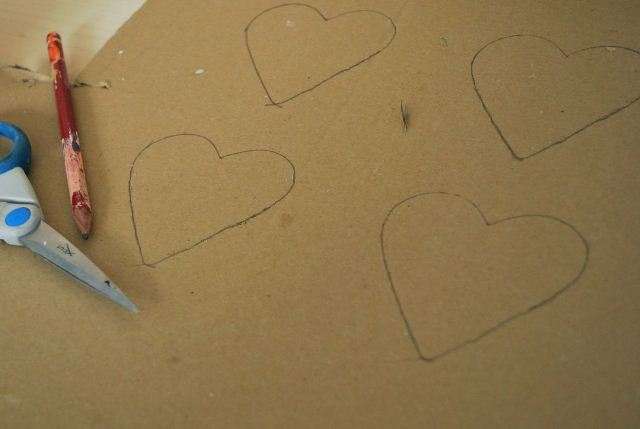
2. Начните отрывать маленькие кусочки тонкой бумаги, смазывать их клеем и приклеивать к картонным сердечкам.

3. К кусочкам бумаги приклейте еще одно картонное сердечко, чтобы в итоге получился некий сэндвич.

4. Приготовьте газету, нарвите ее на мелкие кусочки и начните приклеивать их к объемному сердечку.

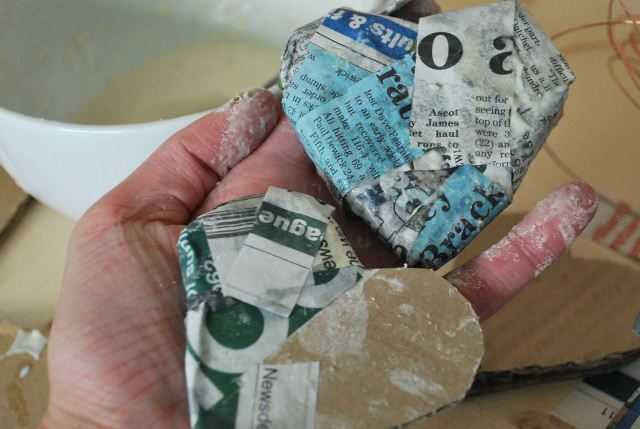
5. Оставьте клей высыхать.

6. Когда все высохнет, можете украшать сердечки как угодно, например, использовать акриловую краску, блестки, приклеить разноцветные пуговицы, добавить красочные нитки.

Как сделать сердце из ниток: кельтское ожерелье
Сделать такое сердечко может быть местами нелегким занятием, но очень интересным, и в конце у вас будет красивое сердце, которое также можно использовать, как браслет или ожерелье.
* Вам понадобится цветные шнурки или похожие веревки.

* Следите за стрелками, которые помогут вам правильно завязывать узлы.
* Чтобы узнать нужный размер, оберните шнурки вокруг шеи или руки и отрежьте лишнее.
* Для контраста выбирайте шнурки разных цветов.
* Используйте два шнурка, как один.
* Старайтесь держать шнурки ровными, для лучшего эффекта.
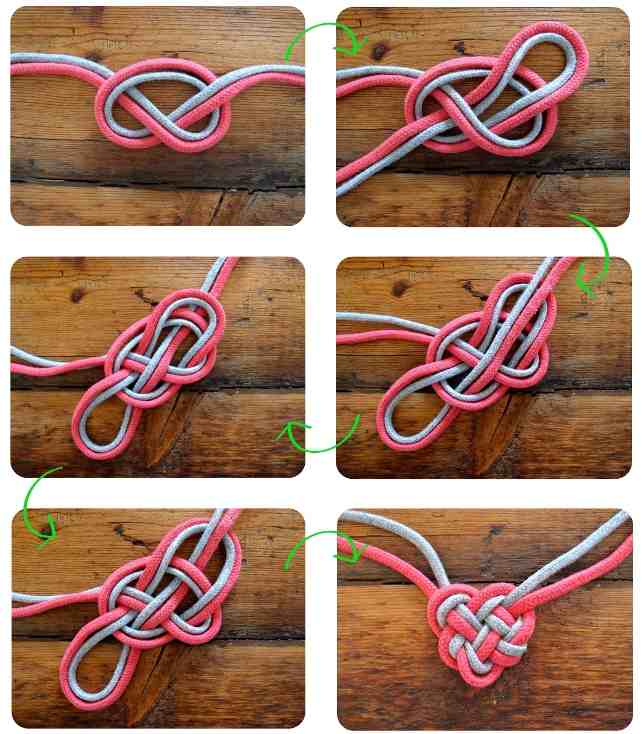
* Если с первого раза не получилась, не переставайте пробовать снова и снова, и у вас обязательно получится.
Из чего можно сделать сердце: проволока и нить

Вам понадобится:
- обычная или цветочная проволока

1. Отрежьте часть проволоки и с помощью плоскогубцев согните данную часть в форме сердца. Концы проволоки скрутите между собой.
2. Начните оборачивать сердце из проволоки нитью. Постарайтесь обмотать так, чтобы не было больших дыр.







* Вы также можете прикрепить к сердечку записку.

Как сделать красивое сердце: чайный пакетик
Удивите вашу вторую половинку красивым пакетиком в форме сердца с любимым чаем.


Вам понадобится:

1. Вырежьте из плотной бумаги сердечко. Оно должно быть достаточно большим, чтобы поместилась ложечка чая.

2. Положите бумажное сердце на чайный пакетик и начните ниткой и иголкой обводить его, делая стежки. Проследите, чтобы не было места, через которое могут выпасть листья чая.

3. Оставьте немного места, чтобы наполнить сердечко чайными листьями.
4. Сделайте трубочку из бумаги и вставьте ее в отверстие сердечка и насыпьте с его помощью чай.

5. Вытащите трубочку и зашейте отверстие в сердечке. Завяжите узел и отрежьте лишнее от нитки.


* Можете сделать ярлычок в виде сердечка. Для этого просто нужно с помощью нитки и иголки соединить чайный пакетик с бумажным сердечком из плотной бумаги.


Как сделать сердце из картона и газеты

Вам понадобится:

1.Приготовьте газету и нарежьте несколько длинных полосок.
2. Из картона вырежьте сердечко. Используя канцелярский нож, вырежьте внутри сердечка еще одно сердечко. В итоге у вас получится рамка в форме сердца.

3. Скрутите каждую полоску из газеты (можете закреплять спираль клеем) и начните оборачивать спиралью рамку, периодически добавляя клей для лучшего крепления.

4. Осталось лишь добавить нить или ленту, чтобы сердечко можно было повесить на подарок.
Как сделать из бумаги сердце
Вам понадобится:
- скрап бумага (оберточная бумага)
- клей (клеевой пистолет)

1. На большом листе картона нарисуйте большое сердце.
* Размер можете выбрать сами, сердце может быть и маленького размера.
2. Вырежьте сердце из картона, а уже из этого сердца вырежьте еще одно, чтобы в итоге получилась рамка.
3. И оберточной бумаги вырежьте тонкие полоски.
4. С помощью карандаша скрутите полоски в трубочки (по диагонали).
5. Разрежьте каждую трубочку на трубочки меньшей длины.
6. Начните приклеивать каждую трубочку к картонному сердцу. Трубочкам не обязательно быть одной длины.
7. Можете приклеить ленту, чтобы сердечко можно было где-нибудь повесить.
* Также можно вырезать из красной плотной бумаги сердце и прикрепить его к рамке в качестве украшения.
Как сделать объемное сердце
Используя обычные нитки и шарик можно изготовить красивое и оригинальное сердце.

Вам понадобится:
- шарик в форме сердца
- ленты разных цветов
- украшения (декоративные бабочки, бусины, палетки и т.д.)

1. Для начала нужно надуть шар в форме сердца.
2. Теперь нужно смазать шарик тонким слоем вазелина.

3. Поверх вазелина нанесите клей ПВА и начните аккуратно наматывать нитку на шарик. * При необходимости, можете в процессе наматывания нитки смазывать ее дополнительным слоем клея.
4. Шар нужно подвесить и оставить клей высыхать сутки.
5. Когда шар стал твердым, шарик нужно лопнуть и крючочком вытащить его из застывших ниток.
6. Осталось украсить сердце из ниток по вашему вкусу.

Как сделать сердце из конфет

Вам понадобится:
1. С помощью ножниц или канцелярского ножа вырежьте из картона сердце и внутри этого сердца вырежьте еще одно, чтобы получилась рамка в форме сердца. Стоит отметить, что ширина рамки должна быть приблизительно такой же, как ширина конфеты.
2. Начните крепить конфеты к рамке. Делать это можно с помощью ниток – возьмите две конфеты и свяжите их нитками, привязывая нитку к кончикам фантиков с одной стороны. Такое нужно сделать со всеми конфетами.
3. Теперь нужно надеть всю конструкцию на рамку в форме сердца, и связать конфеты за фантики с другой стороны.
4. Из ленты можете сделать петельку и прикрепить ее с обратной стороны вашего сердца из конфет.

Сделать такой венок из конфет довольно просто. Конфеты нужно закреплять на проволоку, заранее согнутую в форме сердца.


Крепятся конфеты с помощью красного или прозрачного скотча, или атласных лент.
Читайте также:


